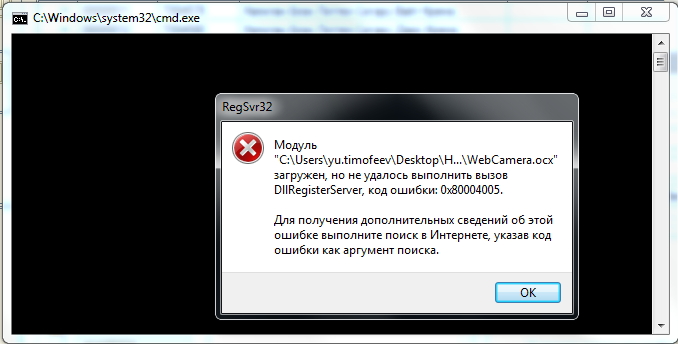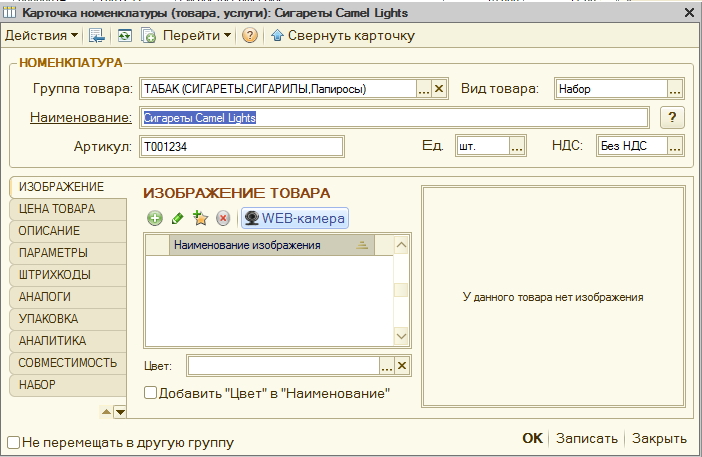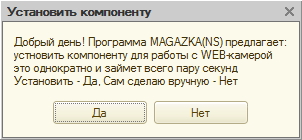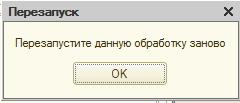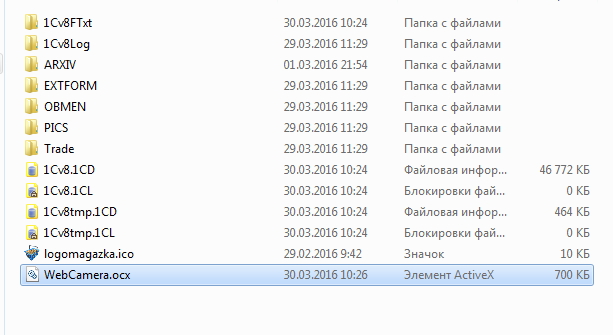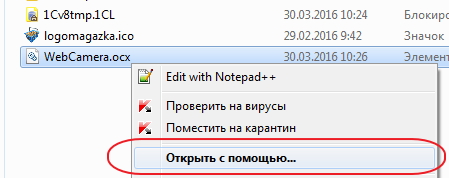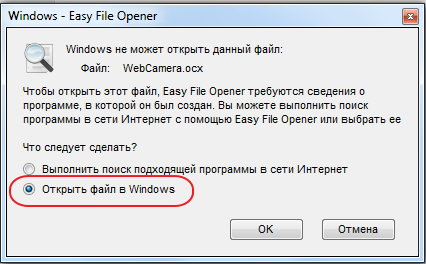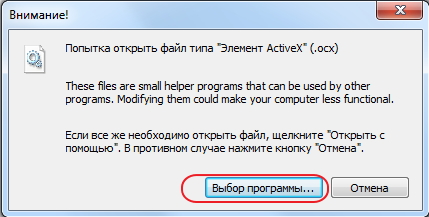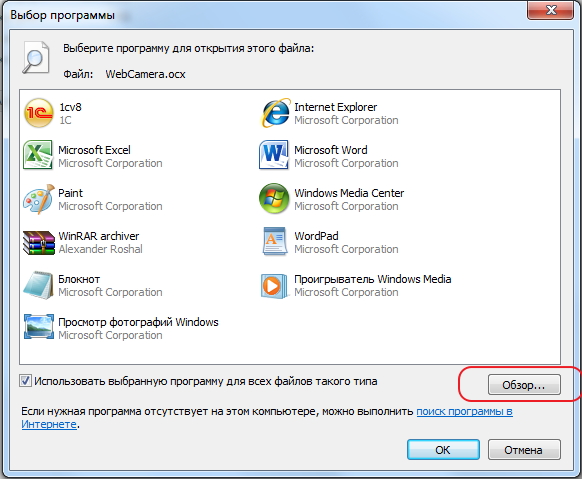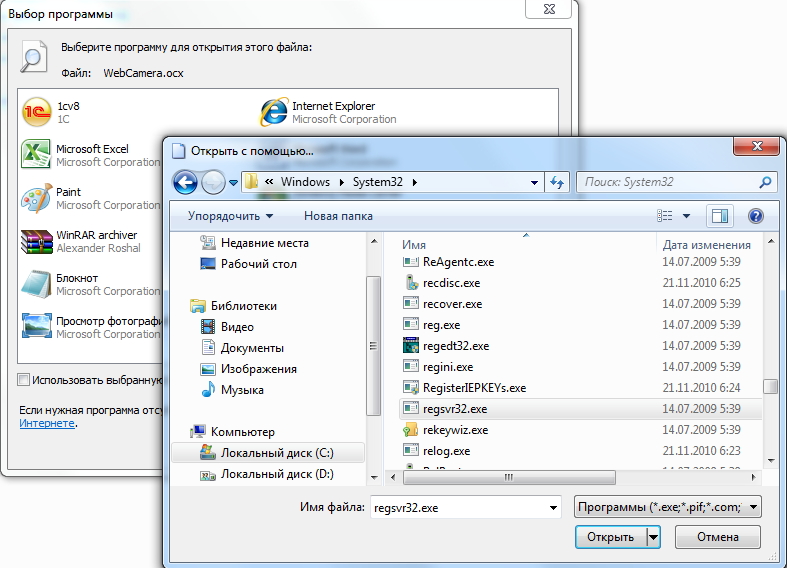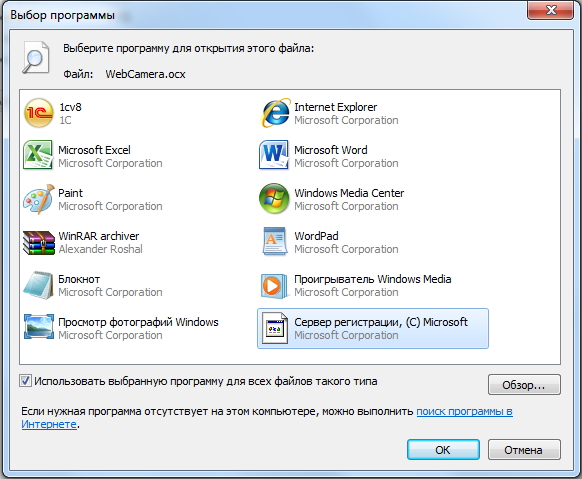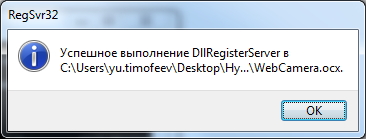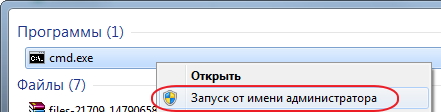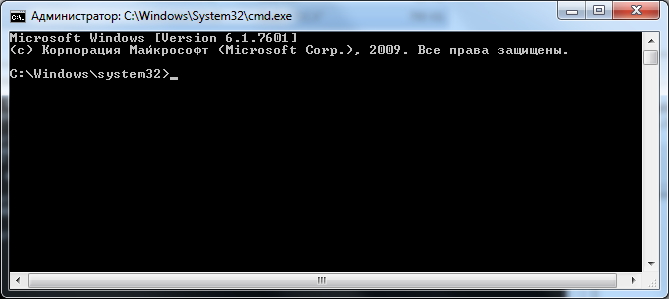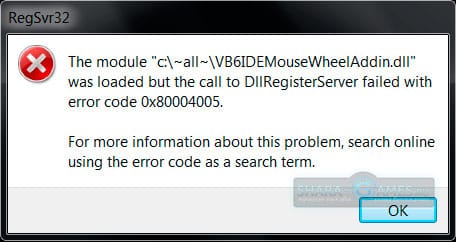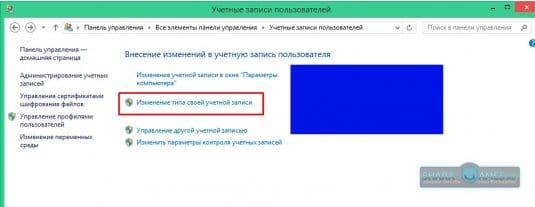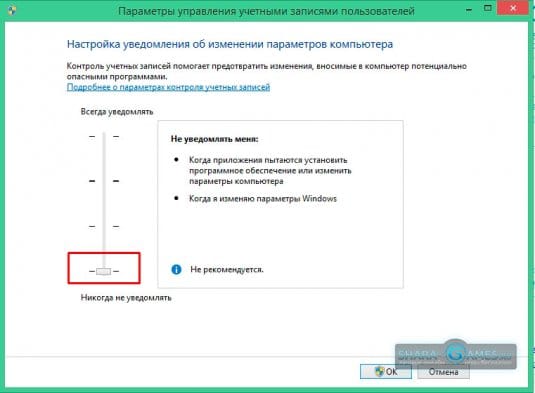|
62 / 4 / 1 Регистрация: 27.04.2014 Сообщений: 100 |
|
|
1 |
|
|
02.09.2017, 20:11. Показов 13248. Ответов 14
Делаю как положено, от админа через cmd, вызванный из powershell. Активировал администратора, из-под него такая же ошибка. Операционка девственно чистая. Microsoft Windows 10 Enterprise (x64) Build 15063.540 (RS2). Не удаётся зарегать dll через regsvr32. Адрес dll полностью пишу, в кавычках. Не пойму в чём прикол. На ноуте та же ось, всё регается. Но делалось давно, не помню как получилось. Ошибка 0х80004005 вроде как доступа нет. Миниатюры
0 |
|
10574 / 5538 / 864 Регистрация: 07.04.2013 Сообщений: 15,660 |
|
|
02.09.2017, 20:13 |
2 |
|
А зачем ее регистрировать ?
0 |
|
62 / 4 / 1 Регистрация: 27.04.2014 Сообщений: 100 |
|
|
02.09.2017, 20:14 [ТС] |
3 |
|
Офис 2016 не видит надстройку тогда.
0 |
|
10574 / 5538 / 864 Регистрация: 07.04.2013 Сообщений: 15,660 |
|
|
02.09.2017, 20:16 |
4 |
|
Попробуйте закинуть в system32 и зарегистрировать.
от админа через cmd, вызванный из powershell Достаточно просто из powershell с правами админа
0 |
|
62 / 4 / 1 Регистрация: 27.04.2014 Сообщений: 100 |
|
|
02.09.2017, 20:25 [ТС] |
5 |
|
Попробуйте закинуть в system32 и зарегистрировать. Не, аналогично, безрезультатно.
0 |
|
79 / 57 / 14 Регистрация: 28.03.2016 Сообщений: 417 |
|
|
02.09.2017, 21:11 |
6 |
|
Не знаю, работает ли regsvr32 в безопасном режиме. Попробуйте там
0 |
|
Модератор 15824 / 7859 / 742 Регистрация: 03.01.2012 Сообщений: 32,550 |
|
|
03.09.2017, 11:01 |
7 |
|
А если вызвать cmd.exe х32 (из C:\Windows\SysWOW64)?
0 |
|
62 / 4 / 1 Регистрация: 27.04.2014 Сообщений: 100 |
|
|
03.09.2017, 16:48 [ТС] |
8 |
|
Не, ребя, ни в безопаске, ни из syswow64 нет успеха. Та же ошибка стреляет.
0 |
|
1712 / 1499 / 62 Регистрация: 23.11.2011 Сообщений: 2,136 |
|
|
03.09.2017, 23:20 |
9 |
|
Сколько у меня подобные ошибки не вылазили, закинуть dll в любые папки не помогало ни разу. Если система обнаруживала эту библиотеку, то сразу выскакивало что не видет ещё какое то dll. И так до бесконечности. Помогало только переустановка системы. ИМХО, система стала криво.
0 |
|
62 / 4 / 1 Регистрация: 27.04.2014 Сообщений: 100 |
|
|
03.09.2017, 23:22 [ТС] |
10 |
|
С нуля накатил дисюлю и вот такая беда.
0 |
|
1712 / 1499 / 62 Регистрация: 23.11.2011 Сообщений: 2,136 |
|
|
04.09.2017, 00:00 |
11 |
|
Даже если с нуля. Нет гарантий, что она стала правильно. Неоднократно такое было. Вроде установка прошла правильно, но после вылазят какие-то баги. Переустанавливаю — всё нормально. Так что установка с нуля не гарантия правильной установки системы. Неправильная установка вылазит в процессе использования. Добавлено через 15 минут
0 |
|
62 / 4 / 1 Регистрация: 27.04.2014 Сообщений: 100 |
|
|
11.09.2017, 05:28 [ТС] |
12 |
|
РешениеИзрядно голову поломал, но всё просто. Для этой dll-ки нужны были dll-ки и библы от среды vb6. Для этого накатил офис 2010. И всё зарегалось.
0 |
|
62 / 4 / 1 Регистрация: 27.04.2014 Сообщений: 100 |
|
|
14.09.2017, 22:48 [ТС] |
13 |
|
Даже сам офис 2010 не нужен, достаточно из общих средств офис — visual basic для приложений.
0 |
|
0 / 0 / 0 Регистрация: 01.11.2016 Сообщений: 19 |
|
|
13.03.2019, 22:04 |
14 |
|
достаточно из общих средств офис — visual basic для приложений. Пожалуйста barinrec, объясните для чайника что и где надо найти «из общих средств» и куда вставить
0 |
|
62 / 4 / 1 Регистрация: 27.04.2014 Сообщений: 100 |
|
|
14.03.2019, 12:30 [ТС] |
15 |
|
Ставил только visual basic для приложений из пэка офис 2010 х86. Затем офис 2016 х86. Мне надо было, чтобы на 2016 офисе работал vbstylecode. И норм на винде 10 х64, работает. Миниатюры
0 |
|
IT_Exp Эксперт 87844 / 49110 / 22898 Регистрация: 17.06.2006 Сообщений: 92,604 |
14.03.2019, 12:30 |
|
Помогаю со студенческими работами здесь Регистрация DLL через regsrv32 в 64 bit Я зарегистрировал dll с помощью regsvr32, а как я могу ее от тудова убрать? Как зарегистрировать OLE Control через regsvr32? Возник у меня детский вопрос. Ответ должен быть простым, но может кто сталкивался,…
Искать еще темы с ответами Или воспользуйтесь поиском по форуму: 15 |
Это диагноз, но не все потеряно. Такое сообщение может «выскочить» ,
например — когда программа пытается подключить внешнее оборудование,
через внешнюю «не родную» библиотеку (специальную программу)
Подключение производится один раз на выбранном компьютере !
вот в данном примере : мы хотим получить изображение товара с web — камеры
Нажимаем «ДА» и видим это !!!!
Пере запускаем и снова видим ЭТО !!!
Почему это именно с вами ??? что за невезуха ? Ничего страшного не произошло, это не Windows ваша новая в этом виновата, может MAGAZKA виновата ???
Нужно срочно написать на форуме , что MAGAZKA отстой и ничего в ней не работает.
На самом деле все проще. У программы не хватило прав на регистрацию внешней библиотеки в системе
(простыми словами сработала защита вашей системы от вторжения из вне)
и это дело можно легко исправить
Открываем папку с каталогом программы , там должен быть файл Webcamera.ocx
вот это и есть внешняя библиотека и ее нужно зарегистрировать в Windows
есть несколько способов (можете выбрать любой)
1. Способ интерактивный
(странно не многие о нем знают)
кликаем правой кнопкой мышки по файлу
и выбираем пункт меню : «Открыть с помощью…«
переключаем на «Открыть файл в Windows«
Кнопка «Выбор программы…«
Кнопка «Обзор…«
И переходим по пути : C:\Windows\System32 находим файл regsvr32.exe выделяем его из списка , кнопка «Открыть»
Если все сделали правильно. в списке «навсегда» появиться ярлычок «Сервер регистрации,(с) Microsoft«
Кликаем по этому ярлычку и получаем вот такое радостное сообщение.
оно обозначает , что все успешно зарегистрировалось и успешно будет работать.
с чем вас я и поздравляю.
но в некоторых случаях можно получить и вот такое окно
тогда переходим ко второму варианту.
2. Вариант (регистрация через командную строку)
Меню — Пуск — вводим — CMD
правой кнопкой «Запуск от имени администратора«
появиться вот такой окно «командная строка»
вводим
C:\Windows\System32\regsvr32.exe C:\Users\yu.timofeev\Desktop\НужноЗапросы\MAG\MAGAZKANS82\WebCamera.ocx
(путь к библиотеке у вас будет отличаться от данного в примере)
и нажимаем клавишу «Enter«
вот теперь точно все зарегистрировано.
Путь к библиотеке указываете в английской раскладке :
C:\1CBASE\MAG\MAGAZKANS82 — так ПРАВИЛЬНО !
D:\Помойка\Дмитрий крутяк!!!\10-08-2016\Скачено с торента\классные кряки###\Попробовать\MAGAZKANS82 — так НЕ ПРАВИЛЬНО (русские символы, пробелы, знаки препинания,цифры , спец .символы)
ВАРИАНТ 3 : Решаем проблему с ошибкой 0x80004005 в Windows 7
Вариант 4 : Устранение ошибки с кодом 0x80004005 в Windows 10
Содержание
- 1 Модуль загружен … но точка входа DLLRegisterServer не найдена
- 1.1 В чём суть ошибки «модуль загружен, но точка входа dllregisterserver входа не найдена»?
- 1.2 Исправляем проблему при которой модуль загружен, но точка входа DLLRegisterServer не найдена
- 1.3 Скачиваем библиотеки dll
- 1.4 Регистрируем библиотеки dll
- 1.5 Устанавливаем обновления для Windows
- 2 Исправляем ошибку System componentmodel win32exception кодом 0x80004005 в Windows
- 2.1 Метод №1
- 2.2 Метод №2
- 2.3 Метод №3
- 2.4 Метод №4
- 2.5 Метод №5
- 2.6 Метод №6
- 2.7 Метод №7
- 2.8 Метод №8
- 2.9 Метод №9
- 3 Как зарегистрировать DLL в Windows
- 3.1 Три способа регистрации DLL в ОС
- 3.2 Почему не удается зарегистрировать DLL
Модуль загружен … но точка входа DLLRegisterServer не найдена
Крайне неприятная ошибка в Windows «Модуль загружен, но точка входа DLLRegisterServer не найдена» связана, как правило, с некорректным функционированием динамически подключаемой библиотеки (сокр., «.dll»), к которой обращается программа в процессе своей работы.
В результате встроенный в Windows процесс отвечающий за регистрацию библиотеки в ОС, отказывается ее принять либо не может найти. А программа, обращающаяся к неработающим модулям, соответственно, не функционирует.
Потому, предлагаю разложить по полочкам данную проблему для того, чтобы понять, каким образом ее можно исправить.
Сообщение о проблеме на экране компьютера
В чём суть ошибки «модуль загружен, но точка входа dllregisterserver входа не найдена»?
Итак, объяснение смысла данной ошибки закономерно будет начать с определения «библиотеки«. Библиотека или в некоторых языках программирования, модуль (модули) — это набор подпрограмм, используемых в разработке программного обеспечения. Проще говоря, это совокупность небольших и независимых блоков, каждый из которых является функционально законченным фрагментом кода.
Для чего они предназначены? Существует огромное количество подпрограмм или процедур, выполняющих самые разные задачи. Некоторые из них содержат стандартные для многих программ вычислительные операции.
К примеру, открытие диалоговых окон в Windows или нахождение квадратного корня из любого числа — это стандартные, часто встречающиеся процедуры. Так вот, чтобы не писать код таких подпрограмм каждый раз при создании ПО, были придуманы заранее заготовленные файлы, которые получили название «библиотеки».
С помощью специальной функции их можно подключить к программе, при этом исполнимый код этой библиотеки не будет внедряться в код приложения, что позволяет сэкономить память ПК.
Библиотека dll
Динамические библиотеки DLL, встраиваемые в Windows, принадлежат к модулям общего пользования (shared library). Отличительные их особенности для пользователя состоят в следующем:
- Функции, прописанные в таких библиотеках, могут использоваться несколькими программами одновременно;
- Загружаются они по запросу соответствующего процесса, то есть динамически, не потребляя без надобности ресурсы ПК.
К сожалению, у DLL модулей есть и недостатки. Не будем говорить о так называемом «DLL Hell», так как на данный момент, несмотря на нарушение самого идейного принципа динамических библиотек общего пользования, разработчики Microsoft разрешили эту проблему. Гораздо важнее в данной статье отметить следующие недостатки:
- При внесении в библиотеку изменений программы, использующие ее могут перестать работать. Этот недочет является излюбленным у распространителей вирусов. Ведь сама Windows функционирует на основе модулей и, повредив их код, можно повлиять на работу ОС.
- При отсутствии библиотеки или ее некорректной версии программа, использующая данный модуль, соответственно, будет либо неправильно функционировать, либо откажется работать.
- Функции, прописанные в библиотеке Dll, получают один адрес в оперативной памяти для всех процессов, вызывающих их, что упрощает эксплуатацию уязвимостей модульного метода организации ПО;
Теперь о том, что такое точка входа. Точкой входа называется адрес в оперативной памяти, по которому хранится первая команда программы. На самом деле, функций в одной библиотеке может быть несколько и каждая из них имеет свою точку входа, к которой и обращается процесс, вызывающий определенную подпрограмму.
Таким образом, скомпоновав все вышеописанное в единое целое, мы можем раскрыть суть ошибки «Модуль загружен, но точка входа DLLRegisterServer входа не найдена». Эта проблема возникает при регистрации библиотеки в системе. Процесс «Regsvr32.exe», отвечающий за инсталлирование интерфейсов объектов в ОС, не может обнаружить функцию регистрации библиотеки «DLLRegisterServer» в проблемном dll.
- Код функции, которая запрашивается программой, поврежден. Это может быть вызвано как некорректной версией регистрируемой вами библиотеки, так и вирусной атакой, испортившей код модуля, путь к библиотеке в реестре или ее идентификатор GUID.
- Функция DLLRegisterServer может изначально отсутствовать в коде регистрируемой вами библиотеки;
- Отсутствие в коде библиотеки интеграции с компонентами COM/ActiveX, управляющими реализацией dll в Windows;
- Процесс регистрации вообще состоит в том, чтобы прописать путь к подключаемому модулю (модулям) в реестре Windows, для того, чтобы ОС могла «увидеть» библиотеку и оповестить программу, запрашивающую ее, о наличии или отсутствии определенного модуля в системе. Кроме того, каждому классу или объекту, входящему в состав подпрограммы, присваивается уникальный идентификатор GUID, он также необходим для регистрации, поскольку программы работают не с самими библиотеками dll, а с функциональными компонентами, входящими в ее состав. Это говорит о том, что при неправильной регистрации библиотеки значения, прописанные в реестре, останутся неверными, в результате ОС не сможет «опознать» библиотеку, чтобы ПО имело возможность подключить ее.
Рассмотрев основные причины, по которым возникают неполадки с видимостью ОС библиотеки, можно перейти к путям их разрешения.
Исправляем проблему при которой модуль загружен, но точка входа DLLRegisterServer не найдена
Итак, для того чтобы самостоятельно справиться с проблемой “Модуль загружен, но точка входа DLLRegisterServer не найдена”, необходимо скачать библиотеку, которая была повреждена в результате действий вирусов или иных факторов. Ее название можно посмотреть в выскакивающем сообщении об ошибке.
Точка входа в библиотеку thumbcache.dll не найдена
Скачиваем библиотеки dll
Скачивая библиотеки, обязательно вначале уточните разрядность вашей версии Windows (х32/ х64). Если вы найдете и установите неподходящие файлы dll, ошибка “Модуль загружен, но точка входа DLLRegisterServer не найдена” исправлена не будет. Разместите скачанные вручную файлы в папках SysWOW64 и System32, находящихся C:\Windows.
Один очень важный нюанс – при скачивании библиотек dll никогда не пользуйтесь подозрительными ресурсами.
Во-первых, данные с таких сайтов могут просто не подойти для вашей ОС (они часто представляют из себя усеченную версию нужного файла), а, во-вторых, вероятнее всего, они содержат вредоносный код, который не только не избавит вас от проблем, но еще и добавит новых.
Всегда при малейшем подозрении проверяйте сайт (для этого существуют различные онлайн-сервисы), читайте отзывы и комментарии пользователей. Если скачанный файл dll не работает, возьмите его с другого ресурса.
Регистрируем библиотеки dll
В случае, когда библиотека на компьютере в полном порядке, но точка входа все равно не найдена, попробуем зарегистрировать dll в RegSvr32. Рассмотрим пути избавления от проблемы на основе вышеуказанного изображения. Регистрируем файл thumbcache.dll, находящийся C:\Windows\SysWOW64.
Первый способ – вызвать командную строку и ввести нужные данные:
- нажимаем win+x и находим в появившемся меню командную строку;
- после клика на последнюю появляется черное окно;
- после слова “Компьютер>” вводим слово regsvr32 и через пробел путь к проблемному файлу C:\Windows\SysWOW64\thumbcache.dll.
Регистрация библиотеки dll через командную строку
Нажимаем Enter и ждем окончания процесса регистрации библиотеки. Если данный метод не помогает, попробуйте повторить те же действия, но уже в командной строке от имени администратора. Возможно, вам не хватает прав для внесения изменений в систему.
Второй способ – использовать строку “Выполнить”:
- нажимаем win+r и вызываем нужную нам строку;
- в появившемся поле вводим название файла RegSvr32.exe и путь к отсутствующей библиотеке;
- нажимаем OK и ждем результата.
Регистрируем dll через строку «Выполнить»
Устанавливаем обновления для Windows
Способ, к которому можно обращаться уже после того, как вышеуказанные методы не принесли желаемого результата – обновление компонентов вашей ОС. Для этого найдите на своем компьютере Центр обновления. Просмотрите все доступные обновления и прогрузите их. Процесс долгий, но необходимый.
Быть может, проблема была в изначально неправильном коде dll-файлов, и разработчики уже нашли решение на своем уровне. Не выключайте соединение с интернетом и сам ПК во время установки обновлений, иначе результата не будет.
Убедитесь, что все файлы прогружены и при необходимости повторите операцию.
Часто для исправления ошибки “Модуль загружен, но точка входа DLLRegisterServer не найдена” разработчики выпускают различное дополнительное ПО: моды, патчи, пакеты установки. В этом случае найдите и скачайте последнюю версию программного обеспечения, с которым у вас возникли проблемы.
И напоследок о крайне нежелательном варианте – переустановке всей Windows.
Конечно, этого без надобности не хочется делать никому, но, если система не открывает библиотеку dll, а все вышеуказанные методы уже испробованы, то сносите установленную и ставьте другую сборку ОС (из проверенных источников).
Как вы оцените статью?
(15 1,47 из 5)
Загрузка…
Источник: https://RusAdmin.biz/oshibki/modul-zagruzhen-no-tochka-vhoda-dllregisterserver-ne-najdena/
Исправляем ошибку System componentmodel win32exception кодом 0x80004005 в Windows
Любой пользователь желает, чтобы его компьютер был быстрым и стабильным в работе, но часто возникают разного рода проблемы, о которых информируют появляющиеся на экране ошибки. В этой статье мы разберем ошибку под кодом 0x80004005 и предложим актуальные методы её исправления.
Чаще всего пользователь вместе с ошибкой видит сообщение — system componentmodel win32exception. Ошибка возникает при:
- попытке изменения параметров и свойств файлов;
- попытке подключиться к интернету с объединенных в общую сеть компьютеров;
- попытке записать образ диска;
- попытке обновить операционную систему.
Некоторые компьютерные игры и программы могут послужить причиной данной ошибки. Первым делом проверьте директорию этой программы качественным антивирусом, таким как «Касперский» на наличие вирусов, мешающих корректной работе. В некоторых случаях ненадежный антивирус может стать причиной данного сбоя.
Были случаи, когда при запуске игры или программы, например, таких как XCOM 2 и Outlook, антивирусные системы блокировали их функциональность, что вызывало сбой с окном ошибки на экране. В данном случае вам следует сменить защитную программу или настроить её должным образом.
Иногда и перезапуск компьютера устраняет данный сбой, но бывают более сложные решения данной ошибки. Ниже представлены разнообразные методы устранения ошибки 0x80004005.
Метод №1
Если сбой произошел во время загрузки обновлений для вашей операционной системы, то для восстановления корректной работы проделайте следующий алгоритм действий:
- Зайдите в меню «пуск» и в поле поиска наберите «устранение неполадок»;
- Выберите найденный результат в списке;
- Нажмите на «просмотр всех категорий» в левой верхней части появившегося окна;
- В отобразившемся списке щелкните на «центр обновления Windows», в новом появившемся окне «дополнительно» (убедитесь, что установлена галочка рядом с пунктом «автоматически применять исправления»;
- Нажмите далее, чтобы запустить проверку, в процессе которой все найденные неполадки будут устранены.
Метод №2
Часто ошибка возникает при наличии поврежденного файла обновления. Для решения следует удалить содержимое папки, куда загружаются обновления операционной системы. Для этого:
- Зайдите в «мой компьютер», который располагается на рабочем столе и в меню «пуск», проследуйте по пути: C:\Windows\SoftwareDistribution\Download ( «С» — системный диск, буква может отличаться);
- Выделите все файлы в конечной папке (Download) и нажмите на кнопку «delete».
Метод №3
Ошибка крайне часто связана со сбоем в работе виртуальной машины (программа virtualbox). В таком случае проделайте следующее:
- Нажмите сочетание клавиш: Windows+R;
- В отобразившемся окне напечатайте команду «regedit» и нажмите OK;
- Появится новое окно, в котором проследуйте по данному пути: HKEY_LOCAL_MACHINE\SOFTWARE\Microsoft\Windows NT\CurrentVersion\AppCompatFlags\Layers;
- Удалите расположенный там ключ, имеющий пометку virtualbox.
Дополнительные способы решения сбоя в работе virtualbox:
- Полное удаление и установка более ранней версии программы;
- В некоторых версиях BIOS есть функция Intel Virtualization Technology, требуется найти её и включить (Enabled).
Метод №4
Если при попытке RDP соединения появляется ошибка, делайте следующее:
- Зайдите в «пуск»;
- В строчке поиска наберите «Центр обновления Windows» и щелкните мышкой по первому найденному результату;
- Появится окно, в котором кликните на ссылку «Установленные обновления»;
- Подождите, пока отобразится список всех обновлений. Найдите в данном списке следующие обновления KB2592687 и KB2574819 и удалите их.
Метод №5
Частой причиной возникновения ошибки 0x80004005 служат поврежденные DLL файлы и сбой в работе реестра. Для решения делайте следующее:
- Перейдите в меню «пуск», наберите в строчку поиска: %Temp%;
- Щелкните по найденной папке;
- В отобразившемся окне выделите все содержимое и нажмите кнопку «delete»;
- После перезагрузки компьютера ошибка должна исчезнуть.
Метод №6
Проверьте ваш системный диск на присутствие в его работе ошибок. Для этого перейдите в «Мой Компьютер» , далее нажмите по диску, на котором у вас установлен Windows, правой кнопкой мыши и кликните по «свойства».
В открывшемся окошке перейдите во вкладку «Сервис» и выберите «Выполнить проверку».Появится новое окошко, в нем установите все галочки и нажмите «запуск». Проверка может занять продолжительное время – дождитесь её завершения.
Если будут обнаружены сбои в работе диска, в том числе те, которые вызывают ошибку 0x80004005 – они будут исправлены.
Метод №7
Если ошибка появляется с пометкой «DllregisterServer», то вам следует сделать следующее:
- Перейдите в «пуск» и в строчке поиска напечатайте: «Учетные записи пользователей»;
- Выберите первый найденный результат в списке;
- Отобразится новое окно, в котором найдите пункт «Изменение параметров контроля учетных записей», кликните по нему;
- В открывшемся окне увидите ползунок, передвиньте его в самый низ, установив тем самый параметр «Никогда не уведомлять».
Метод №8
При ошибке с пометкой «system componentmodel win32exception» и «dllregisterserver» вам поможет изменение типа своей учетной записи на «администратор». Для этого: перейдите в меню «пуск», в поисковую строку наберите «Учетные записи пользователей» и нажмите на найденный результат.
В окне, которое отобразится на экране, кликните по пункту «Изменение типа своей учетной записи», в котором поставьте галочку в пункте «администратор».
Метод №9
Если ваш случай является из ряда вон выходящим, и все способы и методы не помогли, то в таком случае единственным способом избавления от ошибки будет полная переустановка операционной системы. Хоть данный выход является радикальным, но он обеспечивает стопроцентное избавление от любой ошибки.
Источник: https://yakadr.ru/windows/oshibki/system-componentmodel-0x80004005.html
Как зарегистрировать DLL в Windows
02.03.2015 windows
Пользователи спрашивают о том, как зарегистрировать dll файл в Windows 7 и 8. Обычно после того, как столкнулись с ошибками наподобие «Запуск программы невозможен, так как нужная dll отсутствует на компьютере». Об этом и поговорим.
На самом деле, регистрация библиотеки в системе не такая уж и сложная задача (покажу целых три вариации одного способа) — по сути, необходим лишь один шаг. Единственное обязательное требование — наличие у вас прав администратора Windows.
Однако есть некоторые нюансы — например, даже успешная регистрация DLL не обязательно избавляет вас от ошибки «библиотека отсутствует на компьютере», а появление ошибки RegSvr32 с сообщением о том, что модуль не совместим с версией Windows на этом компьютере или точка входа DLLRegisterServer не найдена, не говорит о том, что вы что-то делаете не так (о чем это говорит разъясню в конце статьи).
Три способа регистрации DLL в ОС
Описывая дальнейшие шаги, я исхожу из того, что вы нашли, куда нужно скопировать вашу библиотеку и DLL уже лежит в папку System32 или SysWOW64 (а возможно, где-то еще, если ей там следует находиться).
Примечание: ниже будет описано, как зарегистрировать DLL библиотеку с помощью regsvr32.exe, однако обращаю ваше внимание на то, что если у вас 64-разрядная система, то у вас есть два regsvr32.
exe — один в папке C:\Windows\SysWOW64, второй — C:\Windows\System32. И это разные файлы, причем 64-бит находится в папке System32. Рекомендую в каждом из способов использовать полный путь к regsvr32.
exe, а не просто имя файла, как у меня показано в примерах.
Первый способ описывается в Интернете чаще других и состоит в следующем:
- Нажмите клавиши Windows + R или в меню Пуск Windows 7 выберите пункт «Выполнить» (если, конечно, у вас включено его отображение).
- Введите regsvr32.exe путь_к_файлу_dll
- Нажмите Ок или Enter.
После этого, если все прошло успешно вы должны будете увидеть сообщение о том, что библиотека была успешно зарегистрирована. Но, с большой вероятностью увидите другое сообщение — Модуль загружен, но точка входа DllRegisterServer не найдена и стоит проверить, что ваша DLL является правильным файлом (об этом, как я уже говорил, напишу позже).
Второй способ состоит в запуске командной строки от имени администратора и ввода все той же команды из предыдущего пункта.
- Запустите командную строку от имени Администратора. В Windows 8 можно нажать клавиши Win+X, а затем выбрать нужный пункт меню. В Windows 7 вы можете найти командную строку в меню Пуск, кликнуть по ней правой кнопкой мыши и выбрать пункт «Запуск от имени администратора».
- Введите команду regsvr32.exe путь_к_библиотеке_dll (пример вы можете видеть на скриншоте).
Опять же, вероятно, что вам не удастся зарегистрировать DLL в системе.
И последний способ, который также может пригодиться в некоторых случаях:
- Кликните правой кнопкой мыши по DLL, которую нужно зарегистрировать и выберите пункт меню «Открыть с помощью».
- Нажмите «Обзор» и найдите файл regsvr32.exe в папке Windows/System32 или Windows/SysWow64, откройте DLL с помощью него.
Суть всех описанных способов зарегистрировать DLL в системе одна и та же, просто несколько разные способы запуска одной и той же команды — кому что удобнее. А теперь о том, почему у вас ничего не получается.
Почему не удается зарегистрировать DLL
Итак, у вас отсутствует какой-то файл DLL, из-за чего при запуске игры или программы вы видите ошибку, вы скачали этот файл из Интернета и пробуете зарегистрировать, но либо точка входа DllRegisterServer, либо модуль не совместим с текущей версией Windows, а может и что-то еще, то есть регистрация DLL невозможно.
Почему это происходит (далее будет и про то, как это исправить):
- Не все файлы DLL предназначены для того, чтобы их регистрировали. Для того, чтобы его можно было зарегистрировать данным способом, он должен иметь поддержку той самой функции DllRegisterServer. Иногда ошибка бывает также вызвана тем, что библиотека уже зарегистрирована.
- Некоторые сайты, предлагающие скачать DLL, содержат по факту, файлы-пустышки с искомым вами именем и их невозможно зарегистрировать, так как на самом деле это не библиотека.
А теперь о том, как это исправить:
- Если вы программист и регистрируете свою DLL, попробуйте regasm.exe
- Если вы пользователь и у вас что-то не запускается с сообщением о том, что DLL отсутствует на компьютере — поищите в Интернете, что это за файл, а не где его скачать. Обычно, зная это, вы можете скачать официальный установщик, который установит оригинальные библиотеки и зарегистрирует их в системе — например, для всех файлов с именем, начинающегося с d3d достаточно поставить DirectX с официального сайта Microsoft, для msvc — одну из версий Visual Studio Redistributable. (А если не запускается какая-то игра с торрента, то загляните-ка в отчеты антивируса, он мог удалить нужные DLL, это часто бывает с некоторыми модифицированными библиотеками).
- Обычно, вместо регистрации DLL срабатывает размещение файла в одной папке с исполняемым файлом exe, который требует эту библиотеку.
На этом завершаю, надеюсь, что-то стало более ясно, чем было.
А вдруг и это будет интересно:
Источник: https://remontka.pro/dll-register-windows/
When I tried to register a COM DLL,
regsvr32 rpcrt4.dll
I get the following error message:
`The module «c:\windows\system 32\»rpcrt4.dll» was loaded but the call to DllRegisterServer failed with error code 0X80070006.
How do I fix this problem? Please help.
asked Mar 24, 2011 at 1:10
1
answered Mar 24, 2011 at 1:13
Daniel A. WhiteDaniel A. White
187k47 gold badges363 silver badges445 bronze badges
2
Open the start menu and type cmd into the search box
Hold Ctrl + Shift and press Enter
This runs the Command Prompt in Administrator mode.
Now type regsvr32 MyComobject.dll
answered Apr 21, 2012 at 2:18
1
Use following command should work on windows 7. don’t forget to enclose the dll name with full path in double quotations.
C:\Windows\SysWOW64>regsvr32 "c:\dll.name"
andrewsi
10.8k132 gold badges35 silver badges51 bronze badges
answered Nov 18, 2011 at 9:47
Содержание
- Модуль загружен, но dllregisterserver не удалось найти точку входа 6 решений проблемы
- Что значит, DllRegisterServer не удалось найти точку входа?
- Исправляем данный сбой
- Регистрируем dll с помощью командной строки
- Регистрация с применением утилиты «Выполнить»
- DllRegisterServer не выполняет вызов из-за ошибки 0x80070005
- Производим перезагрузку ПК и проверяем, исчез ли сбой?
- Отключаем антивирус
- Из-за чего может не получиться зарегистрировать DLL?
- Видео как зарегистрировать dll картотеку в Виндовс
- Ошибка 0x80070005 при попытке зарегистрировать DLL с помощью Regsvr32.exe
- Симптомы
- Причина
- Решение
- Дополнительные сведения
- При вызове DllRegisterServer код ошибки 0x80004005
- Причина ошибки
- Как решить
- Способ №1.
- Способ №2.
- Способ №3.
- Dadaviz
- Точка входа dllregisterserver не найдена — как исправить
- Суть ошибки библиотеки
- Как исправить ошибку dllregisterserver?
Модуль загружен, но dllregisterserver не удалось найти точку входа 6 решений проблемы
Добрый день, друзья. Бывает, когда в Виндовс 10 модуль удалось загрузить, но DllRegisterServer не удалось найти точку входа. Когда функционирует ОС Windows 10, разумеется, иногда возникают различные сбои. Во время некоторых из них появляется ошибка, в которой сообщается про то, что произошла ошибка в точке входа dllregisterserver. Разумеется, данная проблема решаема, но нужно исследовать разнообразные методы для решения этой проблемы.
Что значит, DllRegisterServer не удалось найти точку входа?
Данный сбой имеет прямую зависимость от картотеки системы, которая является комплексом определённых приложений, которые необходимы, чтобы выполнить разнообразные операции на ПК. Также данный элемент называют модулем. Каждый из них осуществляет некий набор опций. К примеру, открывает диалоговые окна или производит подсчёт с помощью калькулятора. Данные операции являются стандартными, для выполнения которых пишется определённый код.
Пакеты .dll можно назвать общими. Их специфика:
- Элементы могут активироваться сразу несколькими программами;
- Загружаются элементы на автомате сразу, как только последует запрос от приложения;
- Подобные пакеты практически не используют ресурс компьютера.
Давайте отметим недостатки этой библиотеки:
- Когда часть элементов отсутствуют, или в них есть неполадки, программы, которые используют битые элементы, начинают функционировать со сбоями или вообще не работают;
- Если пользователь поменяет настройки части таких элементов, то возможно, что зависящие от них программы просто перестанут функционировать:
- Файлы таких модулей уязвимы в связи с тем, что им даётся один адрес от ОС.
Когда на дисплее монитора появилась надпись «Модуль загружен» без точки входа, получается, что внутри картотеки DLL есть сбой – произошло удаление или повреждение определённого элемента, или же сбой повредил регистрацию и прочее.
Исправляем данный сбой
Для устранения неисправности отдельной части картотеки, нужно произвести закачку подобного элемента и установку его.
Важно! Производить закачки элементов нужно лишь с основных ресурсов. Скачивание элементов с неизвестных сайтов может заразить ваш компьютер различными вредителями. В связи с этим возможны различные ошибки.
Разрядность приложения должна быть такой же, как у ОС (32 bit или 64 bit). Если вы установите элемент не той разрядности, то данный сбой не исчезнет. Те элементы, которые вы скачали, нужно переместить в определённые папочки ОС Виндовс — SysWOW64, System32. После этого, данные файлы требуют регистрации. Ниже я покажу, как это делается.
Регистрируем dll с помощью командной строки
- Итак, кликнем по кнопочке «Пуск» и среди плиток, находим «Командная строка»;
- Кликнем по ней ПКМ и в ниспадающем меню выберем «Дополнительно», затем в новом окошке «Запуск от имени администратора»;
- У нас открывается командная строка, в которую нужно вставить следующее сочетание C:\Windows\SysWOW64\thumbcache.dll и нажать «Ввод».
Теперь нужно немного подождать, чтобы команда выполнилась.
Регистрация с применением утилиты «Выполнить»
- Регистрируем с помощью утилиты «Выполнить»;
- Нажмём кнопочки Win+R и в появившееся окошко вставим сочетание RegSvr32.exe C:\Windows\SysWOW64\thumbcache.dll
- Затем, нужно нажать ОК и немного подождать. Регистрация должна пройти успешно.
Если вам не удалось решить проблему, то можно ввести в «Командную строку», также как администратор, следующее сочетание:
RegSvr32.exe C:\Windows\SysWOW64\thumbcache.dll (или путь по вашему адресу) и нажать ввод.
Опять нужно немного подождать, для решения этой проблемы. Если метод не сработал, можно убрать кавычки и ввести заново.
DllRegisterServer не выполняет вызов из-за ошибки 0x80070005
Попробуем выключить контролирование учеток (UAC).
Запомните. Если вы выключите «Учётные записи», то безопасность ОС нарушится. Отсюда, завершив операцию, желательно вновь произвести включение учетных записей.
Итак, нам нужна «Командная строка» запущенная как администратор. Вводим сочетание:
reg.exe ADD HKLM\SOFTWARE\Microsoft\Windows\CurrentVersion\Policies\System /v EnableLUA /t REG_DWORD /d 0 /f
Производим перезагрузку ПК и проверяем, исчез ли сбой?
Надеюсь, всё прошло успешно. Если так, то нужно вновь включить UAC. Разумеется, нам для этого опять потребуется «Командная строка». Введём сочетание:
reg.exe ADD HKLM\SOFTWARE\Microsoft\Windows\CurrentVersion\Policies\System /v EnableLUA /t REG_DWORD /d 1 /f
Нужна опять перезагрузка.
Отключаем антивирус
Когда сбой не исчез, то вполне возможно, что регистрацию вы не выполнили из-за действия антивируса. Поэтому, его нужно отключить. После этого нужно вновь попробовать зарегистрировать каталог DLL.
Из-за чего может не получиться зарегистрировать DLL?
Данные элементы система может отказаться регистрировать по следующим причинам:
- Библиотека была зарегистрирована до этого – нужно исправить или удалить эти элементы;
- Загруженная библиотека оказалась пустой или несовместимой с установленной ОС;
- Файл не может быть зарегистрирован, т.к. не предназначен для регистрации.
Видео как зарегистрировать dll картотеку в Виндовс
Вывод: как поступить, если DllRegisterServer не удалось найти точку входа вы теперь знаете. Напомню, библиотека скачивается с официального сайта. Чтобы всё прошло успешно, элементы помещаем в специально предназначенную для этого папочку. После этого, выполняем показанные мной действия. Не забываем, вы должны быть «Администратором» в этом профиле. Успехов!
Ошибка 0x80070005 при попытке зарегистрировать DLL с помощью Regsvr32.exe
В этой статье приводится решение ошибки 0x80070005, которая возникает при регистрации DLL с помощью Regsvr32.exe.
Исходная версия продукта: Windows 10 — все выпуски, Windows Server 2012 R2
Исходный номер КБ: 827659
Симптомы
При попытке зарегистрировать динамическую библиотеку ссылок (DLL- или DLL-файл) с помощью средства командной строки Regsrv32.exe DLL не зарегистрирована, и вы можете получить следующее сообщение об ошибке:
Сбой DllRegisterServer в file_name DLL.
Код возврата: 0x80070005
Такое поведение не происходит в Windows NT 4.0 или Windows 2000.
Причина
Это может произойти при попытке зарегистрировать DLL с помощью Regsrv32 при входе в систему с использованием учетной записи, которая не имеет административных учетных данных, например учетной записи, которая является членом стандартной группы пользователей. Учетная запись без административных учетных данных не может записываться в реестр или изменять файлы в папке System32.
Это происходит потому, что в Windows XP и Windows Server 2003 используется более ограничивающая схема безопасности, чем в предыдущих версиях Windows. Эта схема не позволяет стандартным пользователям регистрировать DLL.
Из-за этого стандартные пользователи могут не иметь возможности запускать программы, которые самостоятельно регистрируют DLL, используя стандартный ИД пользователя.
Решение
Чтобы устранить эту проблему, войдите в систему с помощью учетной записи администратора и зарегистрируйте DLL.
Дополнительные сведения
Вы можете зарегистрировать DLL с помощью учетной записи, которая не имеет административных учетных данных, если DLL не записи в реестр или файлы изменений в папке System32.
При вызове DllRegisterServer код ошибки 0x80004005
Чтобы зарегистрировать файл DLL в Windows Vista, Windows 7, Windows 8, Windows 8.1, Windows 10 с помощью regsvr32.exe иногда выдает ошибку вида:
Модуль xxx.dll был загружен, но вызов DllregisterServer завершился с кодом ошибки 0x80004005.
Причина ошибки
Чаще всего это происходит при регистрации файлов jscript.dll или vbscript.dll для решения ошибки 2739 при установке Microsoft Outlook 2007 или надстроек к этой программе.
Microsoft Outlook 2007, таких как TRSOutlookAddin.dll или других DLL в Windows Vista Или Windows 7 с помощью regsvr32.exe.
Как решить
Способ №1.
Используйте утилиту regsvr32.exe только с аккаунта, который имеет права администратора.
Для проверки типа учетной записи пройдите: Панель управления → Учетные записи пользователей.
Способ №2.
Теперь можно безбоязненно запускать службу regsvr32.exe для выполнения ваших задач.
Способ №3.
Нажмите OK для сохранения настроек.
Запускайте службу regsvr32.exe. Ошибка долна исчезнуть.
Dadaviz
Ваш IT помощник
Точка входа dllregisterserver не найдена — как исправить
Операционная система Windows при установке ее на компьютер может становиться не совсем корректно. Последствиями таких ошибок в Windows 7/8/10 становятся выскакивающие уведомления от RegSvr32, указывающие что модуль загружен, а точка входа dllregisterserver не найдена. Также возможны ошибки «не удалось выполнить вызов dllregisterserver«, сопровождающиеся кодами ошибок (0x80004005, 0x80070005, 0x8002801c, 0x80020009 и другие). Они появляются при попытках запуска любых приложений, а также игр. Точка входа не может быть найдена данной программой по причине отсутствия библиотек или их регистрации. Если сказать проще: ярлык на рабочем столе находится вне зависимости от своего утилита, поэтому его активация не происходит.
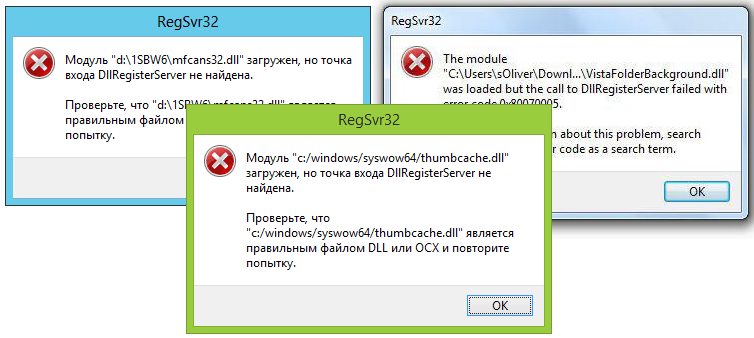
Суть ошибки библиотеки
Windows (7/8/10) для образования связей с отдельными от нее программами применяет файлы .dll. Эти библиотеки содержат все необходимые коды. Если эти коды отсутствуют или прописаны неверно, то пользователю выдается сообщение «Точка входа dllregisterserver не найдена».
Рассмотрим некоторые первоисточники проблемы, ведь помимо некорректной установки операционной системы существует еще несколько причин:
- Многие программы шпионы провоцируют сбой библиотек. Вирусы иногда целенаправленно удаляют файлы dll. Стоит непременно проверить все основные диски на компьютере.
- Если точка входа невозможна лишь на одной программе, тогда вам попался некачественный софт. Библиотека попросту отсутствует. Может это вина разработчиков, хотя все сборки из интернета в основном делаются подпольно. Игра будет устанавливаться нормально, но без dll, пути к ней закрыты.
- Очевидным остается вариант в виде скачивания программы из другого источника. Пробуйте сначала прочитать комментарии пользователей, их мнения о софте бывают полезными.
- Как вариант можно попробовать скачать дополнительные установочные файлы. Иногда к утилитам прилаживают дополнения — патчи, моды. Это как с DirectX. Только установив последнюю версию, все заработает как надо. Убедитесь, все ли патчи были скачаны.
- Другие причины точно неизвестны, но ОС может и просто перестать находить библиотеки.
Как исправить ошибку dllregisterserver?
В основном, все решение сводится к скачиванию и регистрации в RegSvr32 отсутствующей библиотеки (она указана в окошке с сообщением).
Первый способ добавления — Прибегнем к помощи командной строки.
- Для ее вызова перейдите в «Пуск» и «Все программы».
- Пролистайте все до самого низа, именно тут находится папка «Стандартные».
- Теперь находите и кликаете по «Командной строке».
- Откроется черное окно. В него следует внести regsvr32.exe и указать путь к скачанным библиотекам на вашем компьютере. Жмем Enter.
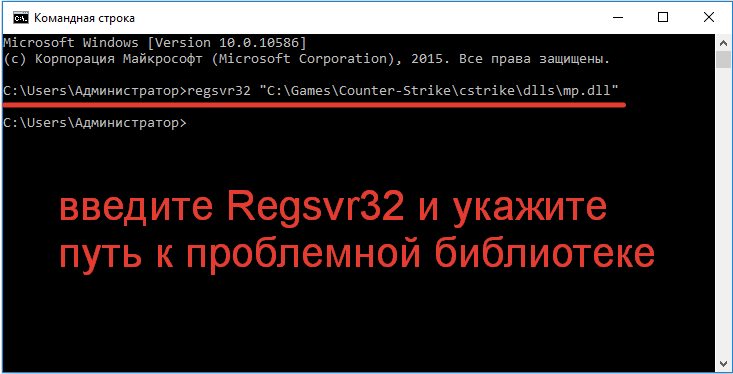
Второй способ добавления — наиболее простой. Все что нужно — это вызвать путеводитель «Выполнить».
- Жмем клавишу с нарисованным логотипом Windows и зажимаем R — Win+R.
- Появится новое окно. Прописываем regsvr32 и путь к библиотекам. ОК.
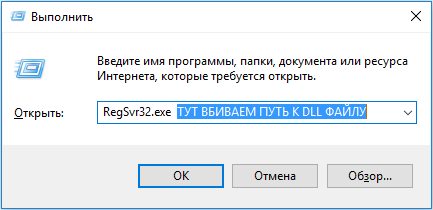
Настоятельно советуем ознакомится с рекомендациями от Microsoft по вопросу регистрации RegSvr32 в Windows и подробному порядку действий, так как существуют некоторые нюансы, связанные с разрядностью системы (x32, x64).
Напоследок следует напомнить – никогда не качайте модули библиотеки .dll из неофициального сайта. Под их видом часто распространяют вирусы. В лучшем варианте они просто могут не подходить. Всегда проверяйте источники на качественный контент и знакомьтесь с комментариями.



 Сообщение было отмечено vavun как решение
Сообщение было отмечено vavun как решение
 ) У меня приложение vb6 не работает под Win 10×64, вроде бы нехватает fm20.dll которую не удается зарегистрировать, с такой же ошибкой. Пробовал 3 версии 14, 15 и 16 — последнюю взял оттуда где установлен Офис 2016, ни с одной не выходит. То модуль не найден там где он лежит, то отсутствует Deinstall-point и тп.
) У меня приложение vb6 не работает под Win 10×64, вроде бы нехватает fm20.dll которую не удается зарегистрировать, с такой же ошибкой. Пробовал 3 версии 14, 15 и 16 — последнюю взял оттуда где установлен Офис 2016, ни с одной не выходит. То модуль не найден там где он лежит, то отсутствует Deinstall-point и тп.